使用Ctrl+Alt+S(或Cmd+Option+S)可保存所有修改文件,结合自动保存设置和项目管理功能,能高效处理多文件编辑任务。
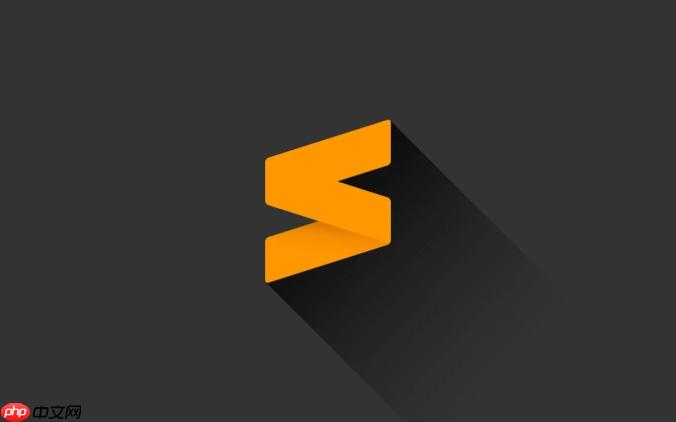
在使用 Sublime Text 进行多文件编辑时,经常需要一次性保存所有已打开的文件,避免遗漏。Sublime 本身没有默认的“一键保存全部”按钮,但提供了高效的方法实现批量保存,结合文件管理技巧可以大幅提升工作效率。
如何保存所有打开的文件
Sublime Text 支持通过命令快速保存所有修改过的文件:
- 快捷键操作:按下 Ctrl+Alt+S(Windows/Linux)或 Cmd+Option+S(Mac),即可保存所有已打开且被修改的文件。
- 菜单操作:点击顶部菜单栏的 File → Save All,效果相同。
- 该操作不会影响未修改的文件,仅对有更改的标签页生效。
启用自动保存功能减少手动操作
如果希望避免频繁手动保存,可开启自动保存功能:
- 进入 Preferences → Settings,在右侧用户设置中添加:
"save_on_focus_lost": true
- 这样当 Sublime 窗口失去焦点(例如切换到浏览器或其他程序)时,所有修改的文件会自动保存。
- 也可配合插件如 AutoSave 实现定时保存。
利用项目管理组织多个文件
对于长期维护的多文件项目,建议使用 Sublime 的项目功能进行统一管理:
- 点击 Project → Save Project As… 创建项目,将当前打开的文件和文件夹纳入项目。
- 下次通过 Project → Open Project 快速恢复整个工作环境。
- 项目中的所有文件在执行“保存全部”时都会被一并处理。
使用侧边栏批量操作文件
Sublime 的侧边栏不仅用于导航,还能辅助文件管理:
- 右键点击侧边栏中的文件夹或文件,选择 Save 可单独保存某个文件。
- 虽然不能直接右键“保存全部”,但结合 Save All 快捷键可实现高效协同。
- 启用侧边栏:View → Side Bar → Show Side Bar。
基本上就这些。掌握 Save All 快捷键和项目管理功能,能让你在处理大量文件时更从容。自动保存设置则进一步降低误操作风险。合理搭配使用,Sublime 的文件管理效率完全可以媲美专业IDE。






























